Conecte dispositivos Windows 8.1 con Mini DisplayPorts a pantallas HDMI
Las tabletas Surface y Surface Pro(Surface and Surface Pro tablets) de Microsoft no tienen un puerto HDMI(HDMI port) y no es muy obvio cómo conectarlas a un monitor externo. Lo mismo ocurre con muchos otros dispositivos con Windows 8.1 , incluidas las computadoras portátiles y las tabletas creadas por HP, Dell o Lenovo(Dell or Lenovo) . Todos estos dispositivos modernos tienen un Mini DisplayPort que puede usar para conectarlos a todo tipo de pantallas y proyectores que funcionan con una entrada HDMI(HDMI input) . En este tutorial, aprenderá cómo conectar su dispositivo Windows 8.1 a una pantalla externa, usando el Mini DisplayPort. También aprenderá qué tipo de cable comprar para esta tarea y a qué prestar atención al comprar uno, para que no lo engañen y pague demasiado.
El puerto MiniDisplay(MiniDisplay Port) en dispositivos Windows 8.1
Como su nombre lo indica, el Mini DisplayPort es una versión en miniatura del DisplayPort . El DisplayPort es una (DisplayPort)interfaz de pantalla(display interface) digital que se utiliza para conectar una fuente de video(video source) a un dispositivo de visualización(display device) . Puede transportar tanto la señal de video como la de audio, además de otras formas de datos. A continuación puede ver una imagen del Mini DisplayPort , en una Surface Pro 2 de Microsoft .

El Mini DisplayPort (mDP) es un estándar introducido por Apple y luego adoptado por Intel y otras empresas, incluida Microsoft . Si desea obtener más información sobre sus especificaciones e historia, lea esta página en Wikipedia : Mini DisplayPort .
Conéctese(Connect) a un monitor usando un cable (HDMI Cable)Mini DisplayPort a HDMI
Aunque la señal DisplayPort(DisplayPort signal) no es compatible con HDMI , los (HDMI)Mini DisplayPorts modernos están diseñados para transmitir el protocolo HDMI(HDMI protocol) mediante el uso de un adaptador pasivo(passive adapter) externo que convierte la señal eléctrica. Si necesita conectar su dispositivo Windows 8.1 a un monitor que usa HDMI como entrada, debe comprar y usar un cable (HDMI Cable)Mini DisplayPort a HDMI . Cuando utilice este cable, la señal se convierte para que se envíe correctamente a la pantalla que ha conectado.

El problema con los cables Mini DisplayPort(Branded Mini DisplayPort) a HDMI de marca(HDMI Cables)
Si busca un cable Mini DisplayPort a HDMI(HDMI Cable) en las tiendas de Microsoft , encontrará un cable de marca que es muy caro: $ 39,99 en los Estados (United) Unidos(States) o € 39,99 en Europa(Europe) . Lo mismo es cierto cuando miras en otras tiendas. Si le venden un cable de marca de Apple , Microsoft , Belkin y otras compañías famosas, terminará pagando demasiado por él. A continuación puedes ver el cable que vende Microsoft en sus tiendas.
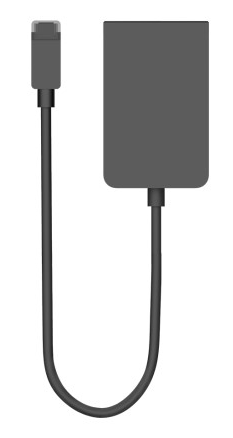
Sí, es atractivo pero su dinero se ve mejor. 🙂 Otro problema con los cables de marca es que solo están disponibles en un tamaño y tienden a ser cortos.
Qué buscar al comprar un cable (HDMI Cable)Mini DisplayPort a HDMI
Para obtener una buena oferta, debe buscar cables que no tengan la marca de una empresa famosa como Microsoft o Apple(Microsoft or Apple) (sí , los cables de Apple funcionarán con dispositivos Windows ).
En primer(First) lugar, mira el precio: si estás pagando más de $15 o €15, puede que estés pagando demasiado. Entonces, ignora la marca y mira(brand and look) las siguientes especificaciones:
- La versión estándar de DisplayPort(DisplayPort standard) que utiliza el cable. Debe comprar un cable que funcione con DisplayPort versión 1.2(DisplayPort version 1.2) o superior, para asegurarse de que pueda enviar una señal Full-HD con una gran calidad de imagen(image quality) . Dichos cables se fabricaron a partir de 2010 en adelante. DisplayPort versión 1.3(DisplayPort version 1.3) admite calidad de imagen(image quality) 4K . Los dispositivos y cables compatibles con esta versión estarán disponibles en el mercado en la segunda mitad de 2014.
- Ya sea que admita video digital Full HD de 1080p o no. Los cables más antiguos que usan la versión 1.1(version 1.1) del estándar DisplayPort(DisplayPort standard) no admitirán 1080p completo.
- La garantía y la política de devolución(warranty and return policy) : ¿el vendedor proporciona una garantía para estos cables? ¿Qué pasa con su política de devolución(return policy) ? Puede suceder que compre un cable que no funcione bien con su dispositivo y, antes de comprarlo, debe verificar que pueda devolverlo si lo necesita.
Para ayudarte, seleccionamos dos cables que funcionan muy bien con nuestras propias tabletas Surface Pro 2 :
-
Cable Matters Cable Mini DisplayPort a HDMI chapado en oro(Cable Matters Gold Plated Mini DisplayPort to HDMI Cable)(Cable Matters Gold Plated Mini DisplayPort to HDMI Cable) : disponible para compradores de EE. UU. a $10.99. Este cable se vende en dos variantes de color y en muchos tamaños diferentes. Los precios de cada versión son razonables y puede encontrar fácilmente uno que satisfaga sus necesidades.
-
Cable Kamor® Mini DisplayPort a HDMI(Kamor® Mini DisplayPort to HDMI Cable)(Kamor® Mini DisplayPort to HDMI Cable) : disponible para compradores europeos, a £ 9.99. Desafortunadamente, en Europa no pudimos encontrar una empresa que vendiera un cable en muchos tamaños y variantes de color. Sin embargo, el que recomendamos funciona bien y es lo suficientemente largo para satisfacer las necesidades de la mayoría de los tamaños. A continuación puedes ver una imagen de la misma.

Cómo proyectar la imagen(Image) a un monitor HD(HD Monitor) a través del Mini DisplayPort
Tan pronto como conecte su dispositivo Windows 8.1 a un monitor HD(HD monitor) y encienda ambos, la imagen debería duplicarse automáticamente en el monitor. Si no es así o desea ampliar su pantalla principal en lugar de duplicarla, abra los accesos y seleccione Dispositivos(Devices) . Luego, seleccione Proyecto(Project) .

Ahora verá varias opciones para interactuar con la pantalla que acaba de conectar. Puede configurarlo para que duplique o amplíe la imagen o use solo una de las dos pantallas que ahora están disponibles.

Seleccione la opción que prefiera y Windows 8.1 mostrará la imagen según su preferencia.
NOTA:(NOTE:) Si desea usar el monitor o el proyector(monitor or projector) que acaba de conectar para realizar una presentación, lea la sección "Cómo hacer presentaciones desde su computadora portátil"("How to Make Presentations from Your Laptop") en esta guía para aprender cómo configurar las cosas: Cómo aprovechar al máximo(Most) Tu Laptop con Windows Mobility Center .
Conclusión
Espero que nuestras recomendaciones te sean de ayuda. Si tiene alguna pregunta o problema, no dude en dejar un comentario a continuación. Haremos todo lo posible para guiarte.
Related posts
Cómo hacer un punto de acceso Windows 11
Cómo instalar un wireless printer en su red Wi-Fi
¿Qué es Bluetooth?Cómo obtener Bluetooth en una PC
¿Cómo habilito o deshabilito el Wi-Fi en Windows 11?
Cómo hacer un punto de acceso Windows 10: todo lo que necesita saber
Cómo deshabilitar un adaptador de red WiFi virtual en Windows 8.1
Restablezca la configuración de red y los adaptadores de Windows 10, en solo 5 clics
Cómo configurar los enrutadores TP-Link OneMesh Wi-Fi 6 y los extensores de rango
Importación de imágenes desde una cámara o dispositivo móvil a Windows 7
ASUS Lyra vs. ASUS Lyra Trio vs. ASUS Lyra Mini: ¡Precio, rendimiento y características!
Preguntas simples: ¿Qué es Miracast y cómo se usa?
Cómo habilitar y configurar DDNS en su enrutador TP-Link Wi-Fi 6
Revisión de TP-Link Archer AX6000: ¡Desbloqueando el potencial de Wi-Fi 6!
Transferir archivos a través de Bluetooth entre teléfonos y PC con Windows 7
Revisión de ASUS PCE-AX58BT: ¡Wi-Fi 6 en su PC de escritorio!
Instale una impresora de red desde Windows XP usando la configuración del controlador
Presentamos Windows 8: Cómo agregar o quitar dispositivos desde la configuración de la PC
Cómo acceder a una impresora compartida de Windows desde Ubuntu
Cómo elegir un enrutador inalámbrico: ¡10 cosas a considerar!
La Manera Geek de Administrar Impresoras - La Consola de Administración de Impresión
